Как да настроите кеш BlueStacks и къде да се хвърлят на кеша за игри
Оказва се, че всеки път, когато отново да инсталирате приложението, кеша ще бъде изтеглен на новото, и понякога е до няколко гигабайта. Не е удобно, например, ако имате ограничен трафик или тествате кое от емулаторите на избор. Просто един път изтегляне кеш, и го копирайте в емулатора.
За да се разбере как да се създаде на кеша в BlueStacks, трябва да започнете да разбера как да копирате файл на BlueStacks.
Как да копирате файл на BlueStacks
Има няколко начина за копиране на файлове на емулатора, но да работи с файлове във файловия диспечер трябва BlueStacks. Можете да използвате всеки удобен, например, ES File Explorer.
Вграден в споделените папки в BlueStacks
В Blyustaks са вградени по подразбиране 6 папки акция устройства, някои от които се намират в папката на потребителя и част по подразбиране в ProgramData, което е система, а системата е скрит по подразбиране. По-долу е предоставена от съответните папки в системата и в емулатора:
- C: \ Users \
\ Снимки - \ SDCard \ Windows \ Pictures - C: \ Users \ Public \ Pictures - \ SDCard \ Windows \ PublicPictures
- C: \ Users \
\ Documents - \ SDCard \ Windows \ Documents - C: \ Users \ Public \ Documents - \ SDCard \ Windows \ PublicDocuments
Т.е. копират съответните файлове от компютъра ви в някоя от папките в лявата колона, той автоматично ще се появи в емулатора в директорията, съответстваща на колоната дясната:
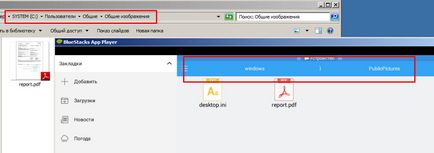
Създаване на споделени папки в BlueStacks
Ако дадена папка в системата, описана по-горе не ви устройва, там може да ги промени или да създадете свой собствен директория, сподели за емулатора. За да направите това, вие трябва да редактирате системния регистър.
Всички споделени папки се намират в HKEY_LOCAL_MACHINE \ SOFTWARE \ BlueStacks \ Гости \ Android \ SharedFolder
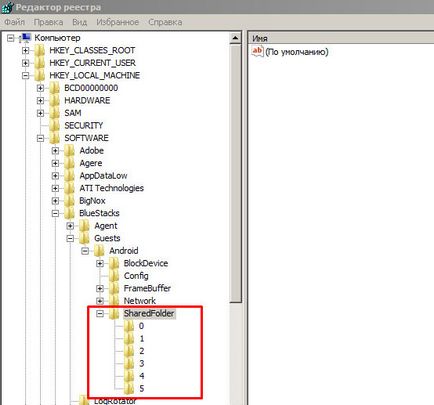
Тук можете да създавате нови или промяна на съществуващи подпапки. Във всяка от тези под-папки в регистъра има 3 файла:
- Име - име на папката, в BlueStacks;
- Path - път до папката, в Windows;
- Писане - възможност за запис в папката на емулатора.
Промяна на пътя към папките, както и тяхното име, като редактирате тези променливи. За дадена папка, можете да изберете някоя.
Както е добре, че е възможно да добавите нова папка, за да направите това, да създадете нова папка със следната серийния номер (оказва се, че 6) и да го създаде с необходимите променливи имена и параметри:
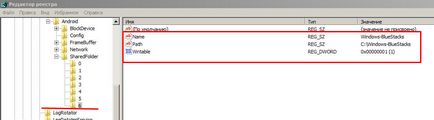
Освен това, ако сте провеждали емулатор, е необходимо да рестартирате промените да влязат в сила.
Стартирайте проводник, и ние виждаме, че в \ SDCard \ Windows появили ние създадохме Windows-BlueStacks каталог:
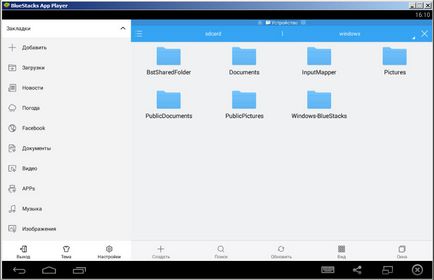
и в него, и файловете, които ние копирани:
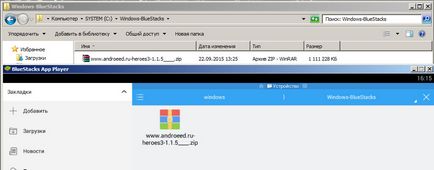
Android Comander да копирате файлове на емулатора
Удобен файлов мениджър, който ви позволява да копирате директно файлове към всяко устройство, базиран на Android операционната система, включително и на емулатора. За разлика от предишните методи позволяват да незабавно да копирате необходимите файлове на правилното място, без използването на папки, да споделяте дискове.
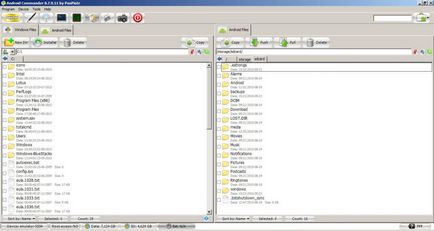
ап кеш BlueStacks върху хвърля на същото място и при други емулатори и всякакви други устройства андроид, нито каквито и да било разлики там. Там, където можете да изтеглите винаги трябва да се обърне на пътя, където искате да го сложите на кеш паметта, това е обикновено / SDCard / Android / данни / или / SDCard / Android / ОББ /. Ако не е определено, то се опитва да копира / SDCard / Android / данни /. Ако след инсталиране на кеш паметта, когато започнете играта започне да се изтегля допълнителни файлове, а след това от началото на кеша от всички актуализации или не във файловете на директориите са копирани.